- Autor Abigail Brown [email protected].
- Public 2023-12-17 06:59.
- Modificat ultima dată 2025-01-24 12:21.
Firmware este un software care este încorporat într-o bucată de hardware. Puteți să vă gândiți la el pur și simplu ca „software pentru hardware”. Cu toate acestea, software-ul este diferit de firmware, așa că cei doi nu sunt termeni interschimbabili.
Dispozitivele pe care le-ați putea considera strict hardware, cum ar fi o unitate optică, un card de rețea, telecomandă TV, router, media player, cameră sau scaner, toate au software care este programat într-o memorie specială conținută în hardware-ul însuși.
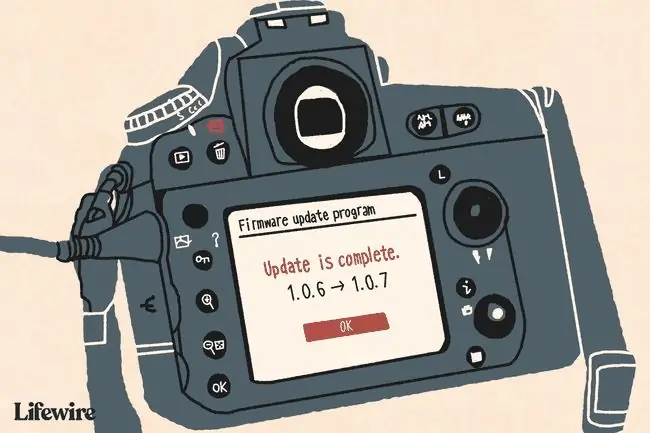
De unde provin actualizările de firmware
Producătorii de unități CD, DVD și BD lansează adesea actualizări regulate de firmware pentru a-și păstra hardware-ul compatibil cu noile medii.
De exemplu, să presupunem că cumpărați un pachet de 20 de discuri BD goale și încercați să inscripționați un videoclip pentru câteva dintre ele, dar nu funcționează. Unul dintre primele lucruri pe care producătorul unității Blu-ray le-ar sugera probabil este să actualizeze/flash-ul firmware-ului de pe unitate.
Firmware-ul actualizat ar include probabil un nou set de coduri de computer pentru unitatea dvs., care îi va instrui cum să scrie pe marca de disc BD pe care o utilizați, rezolvând această problemă.
Producătorii de routere de rețea lansează actualizări ale firmware-ului pe dispozitivele lor pentru a îmbunătăți performanța rețelei sau pentru a adăuga funcții suplimentare. Același lucru este valabil și pentru producătorii de camere digitale, producătorii de smartphone-uri (cum ar fi iOS și Android) etc. Puteți vizita site-ul web al producătorului pentru a descărca aceste actualizări.
Un exemplu poate fi văzut când descărcați firmware-ul pentru un router wireless precum Linksys WRT54G. Accesați pagina de asistență a routerului respectiv de pe site-ul Linksys pentru a găsi secțiunea de descărcări, de unde obțineți firmware-ul.
Ce fac actualizările de firmware
Așa cum am atins mai sus, scopul oricărei actualizări de firmware este de a face o modificare a software-ului existent într-un fel. Dar ceea ce realizează, exact, orice actualizare de firmware specifică depinde de context și de versiunea de firmware specifică.
De exemplu, dacă un player media ar primi o actualizare de firmware, ar putea include suport suplimentar pentru codec, astfel încât să poată reda muzică în formate noi. Este posibil să instalați acest tip de firmware dacă doriți să copiați muzică pe playerul dvs. media, dar formatul în care sunt salvate în prezent fișierele audio nu este acceptat pe dispozitivul dvs.
Înainte de a aplica o actualizare de firmware, de obicei puteți citi o listă cu modificările incluse în firmware, astfel încât să puteți lua decizia de a actualiza.
Cum se aplică actualizările de firmware
Este imposibil să dai un răspuns general despre cum să instalezi firmware-ul pe toate dispozitivele, deoarece nu toate dispozitivele sunt la fel. Unele actualizări de firmware sunt aplicate wireless și par doar o actualizare regulată a software-ului. Altele pot implica copierea firmware-ului pe o unitate portabilă și apoi încărcarea manuală pe dispozitiv.
De exemplu, este posibil să puteți actualiza firmware-ul pe o consolă de jocuri doar acceptând orice solicitare de actualizare a software-ului. Este puțin probabil ca dispozitivul să fie configurat într-un mod în care trebuie să descărcați manual firmware-ul și apoi să îl aplicați manual. Acest lucru ar face mult prea dificil pentru utilizatorul obișnuit să efectueze actualizări, mai ales dacă dispozitivul trebuie actualizat des.
Dispozitivele Apple, cum ar fi iPhone-urile și iPad-urile, primesc ocazional actualizări de firmware, la fel ca și telefoanele și tabletele Android. Aceste dispozitive vă permit să descărcați și să instalați firmware-ul de pe dispozitivul în sine, astfel încât să nu trebuie să faceți acest lucru manual. De obicei, actualizările de firmware pentru dispozitivele mobile sunt obținute fără fir, caz în care acestea pot fi numite actualizări de firmware-over-the-air (FOTA) sau over-the-air.
Cu toate acestea, unele dispozitive, cum ar fi majoritatea routerelor, au o secțiune dedicată în consola administrativă care vă permite să aplicați o actualizare de firmware. Aceasta este, în general, o secțiune care are un Deschide sau Răsfoire buton care vă permite să selectați firmware-ul pe care l-ați descărcat. Este important să consultați manualul de utilizare al dispozitivului înainte de a face acest lucru, doar pentru a vă asigura că pașii pe care îi luați sunt corecti și că ați citit toate avertismentele.
Vedeți cum să actualizați firmware-ul routerului, dacă asta faceți sau vizitați site-ul web de asistență al producătorului de hardware pentru mai multe informații despre actualizările de firmware.
Fapte importante despre firmware
La fel cum se va afișa orice avertisment de producător, este extrem de important să vă asigurați că dispozitivul care primește actualizarea firmware-ului nu se oprește în timp ce actualizarea este aplicată. O actualizare parțială lasă firmware-ul corupt, ceea ce poate afecta grav modul în care funcționează dispozitivul.
Este la fel de important să evitați aplicarea unei actualizări greșite pe un dispozitiv. Oferirea unui dispozitiv unui software care aparține altuia poate duce la ca hardware-ul să nu mai funcționeze așa cum ar trebui. De obicei, este ușor să-ți dai seama dacă ai descărcat firmware-ul corect, verificând doar dacă numărul de model corespunzător firmware-ului respectiv se potrivește cu numărul de model al hardware-ului pe care îl actualizezi.
După cum am menționat deja, un alt lucru de reținut atunci când actualizați firmware-ul este că trebuie să citiți mai întâi manualul asociat dispozitivului respectiv. Fiecare dispozitiv este unic și va avea o metodă diferită de actualizare sau restaurare a firmware-ului unui dispozitiv.
Unele dispozitive nu vă solicită să actualizați, așa că trebuie fie să verificați site-ul web al producătorului pentru a vedea dacă a fost lansată o actualizare, fie să înregistrați dispozitivul pe site-ul web al producătorului, astfel încât să puteți primi e-mailuri când noul firmware iese.
Se spune că Ascher Opler a fost prima persoană care a folosit termenul firmware, descriindu-l ca un termen intermediar între software și hardware într-un articol din revistă de computer intitulat „Software de generație a patra” în 1967. Pentru referință, cea mai veche utilizare cunoscută pentru software a fost cu un deceniu mai devreme, într-o lucrare din 1958 scrisă de matematicianul John Wilder Tukey, numită „The Teaching of Concrete Mathematics”.
Întrebări frecvente
Cum actualizezi firmware-ul routerului?
Descărcați actualizarea firmware-ului (direct de la producător, dacă este posibil), apoi conectați-vă la hub-ul de setări al routerului și găsiți secțiunea de firmware. Acesta variază în funcție de producător, dar poate fi găsit adesea la Avansat sau Management Căutați o opțiune pentru a actualiza software-ul, apoi urmați instrucțiunile de pe ecran pentru a aplica actualizarea firmware-ului și a reporni routerul.
Cum actualizezi firmware-ul AirPods?
În primul rând, înainte de a actualiza AirPod-urile, asigurați-vă că aveți nevoie de o actualizare accesând Setări > Bluetooth > Informații pictogramă > Despre Dacă este disponibil un patch de firmware, descărcați-l și instalați-l punând AirPod-urile în carcasa lor, apoi conectând carcasa la o sursă de alimentare. Asigurați-vă că păstrați husa lângă iPhone.
Care sunt cele două tipuri diferite de firmware utilizate pe plăcile de bază?
Firmware-ul plăcii de bază se numește BIOS, care înseamnă Basic Input Output System. Cele două tipuri de BIOS găsite într-o placă de bază sunt de obicei UEFI (Unified Extensible Firmware Interface) BIOS și Legacy BIOS.
Cum actualizezi firmware-ul pe un televizor Samsung?
Dacă televizorul dvs. are curent și este conectat la rețeaua Wi-Fi a casei dvs., ar trebui să descarce și să instaleze automat actualizări. Dacă televizorul este oprit, accesați Setări > Asistență > Actualizare software >Actualizare automată (sau Actualizare acum ) pentru a actualiza firmware-ul.
Cum dezactivați parola de firmware pe un Mac?
Pentru a dezactiva parola de firmware pe un Mac, reporniți Mac-ul în modul de recuperare, selectați Utilități > Utilitar de securitate la pornire sau Utilitar de parolă de firmware Apoi, selectați Turn Off Firmware Password > reintroduceți parola > ieșiți din utilitar > reporniți Mac-ul.






